Esercitazione sull'applicazione per l'audit 5S
Utilizzate questa esercitazione per imparare a costruire un'applicazione per le operazioni di prima linea che raccolga i dati di un audit 5S.
Si tratta di un esempio di app per condurre audit 5S per una qualsiasi delle quattro aree immaginarie. È facilmente modificabile per riflettere in modo più accurato le aree della vostra attività che devono essere controllate di routine.
Flusso di lavoro dell'app
Questa applicazione è stata progettata per rendere semplice e veloce l'acquisizione, l'analisi e la reportistica dei dati relativi agli audit 5S. Gli utenti sono guidati attraverso 18 controlli individuali che coprono complessivamente le categorie delle 5S (Ordinare, Mettere in ordine, Lucidare/Pulire, Standardizzare e Sostenere).
Il flusso di lavoro dell'applicazione è piuttosto semplice. Quando si inizia un audit, agli operatori viene richiesto di selezionare un'area di audit specifica e di confermare l'ora in cui si sta svolgendo l'audit (il campo dell'ora viene popolato automaticamente in base all'ora del sistema del computer).
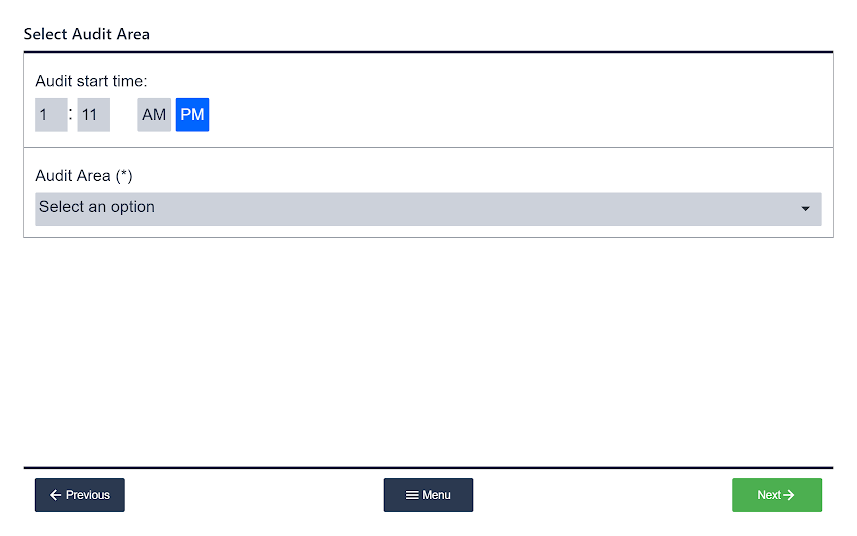
Gli utenti vengono quindi presentati con ogni singola ispezione 5S. Ogni ispezione presenta la categoria 5S elencata in alto e una descrizione più dettagliata di quella specifica ispezione.
Una volta ispezionata l'area, l'utente deve semplicemente selezionare la spunta verde se l'area ha superato l'ispezione o la "X" rossa se non l'ha superata. L'applicazione passa quindi alla fase di ispezione successiva. L'avanzamento della verifica viene monitorato in fondo a ogni fase.
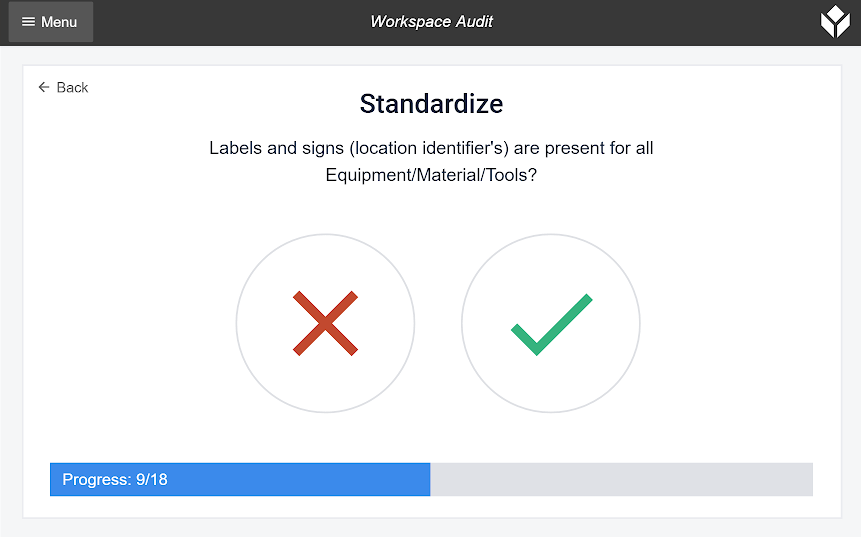
Quando l'applicazione avanza da una fase di ispezione, assegna un valore booleano (✔ = 'vero' / ✖ = 'falso') a una variabile specifica per quella fase. Se a tutte le fasi dell'ispezione all'interno di una categoria 5S viene assegnato il valore "vero", il punteggio di salute 5S viene aumentato di 1.
Di conseguenza, il punteggio massimo per un audit è pari a 5.
Una volta completato l'audit, l'applicazione visualizza il punteggio di salute 5S per l'ispezione più recente insieme ai dati sulle ispezioni precedenti, tra cui il punteggio medio complessivo e il punteggio medio per area.
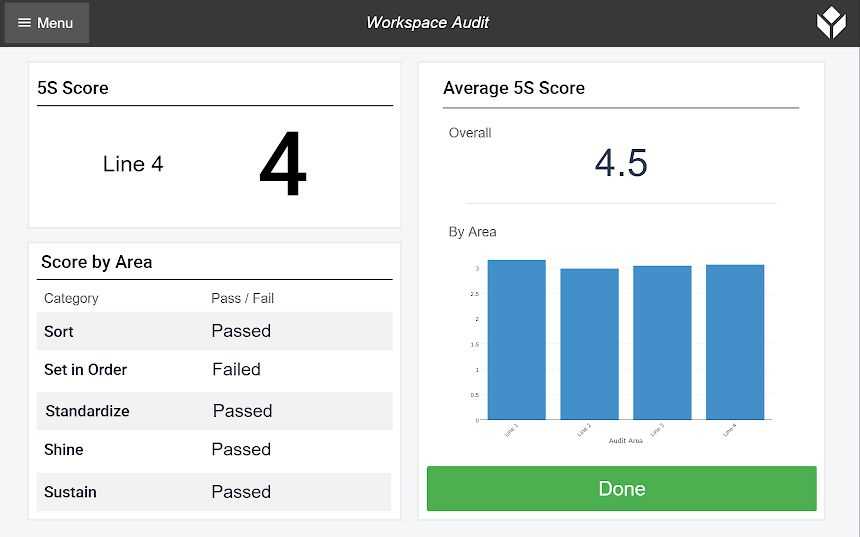
Modifiche all'applicazione
È facile personalizzare l'applicazione in base alle esigenze specifiche della vostra azienda. L'elenco delle aree da controllare può essere facilmente ampliato o modificato per consentire l'audit e l'analisi di molte aree o solo di alcune.
Per modificare l'elenco esistente delle aree in questa applicazione, aprire l'applicazione 'Audit dello spazio di lavoro' dalla scheda 'Applicazioni'.
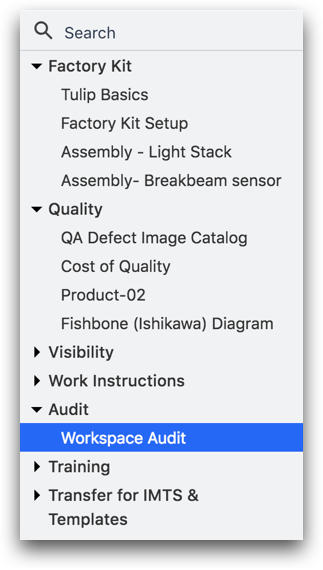
Quindi, dalla scheda "Passi" espandere la cartella "Audit" e fare clic sul passo "Seleziona area di audit" (evidenziato nel riquadro rosso qui sotto).
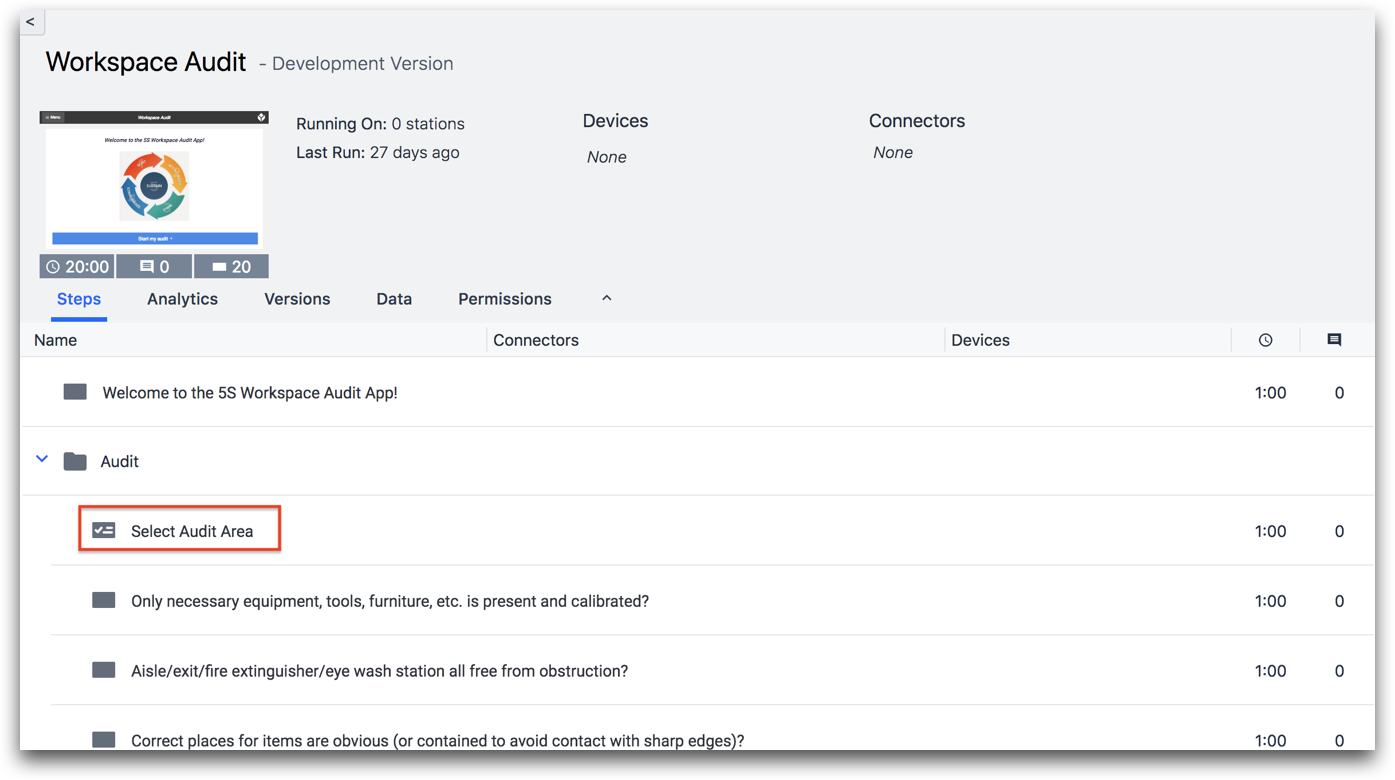
Il passo "Seleziona area di audit" è un modulo che include l'inserimento dei dati per l'ora di inizio dell'audit e l'area di audit.
L'ora di inizio dell'audit viene popolata automaticamente quando l'applicazione viene eseguita in Tulip Player. L'elemento del modulo Area di verifica è un elenco a discesa che può essere modificato dalla scheda Widget del riquadro contestuale a destra.
Nella scheda Widget scorrere fino alla sezione OPZIONI A DISCESA.
Fare clic sul simbolo '+' e poi su 'Aggiungi opzione'.
In questo modo si aggiunge una nuova opzione all'elenco. Per assegnare un nome a un'opzione appena aggiunta o per modificarne una esistente, è sufficiente selezionare la casella di testo associata alla voce dell'elenco e modificare il testo di conseguenza.
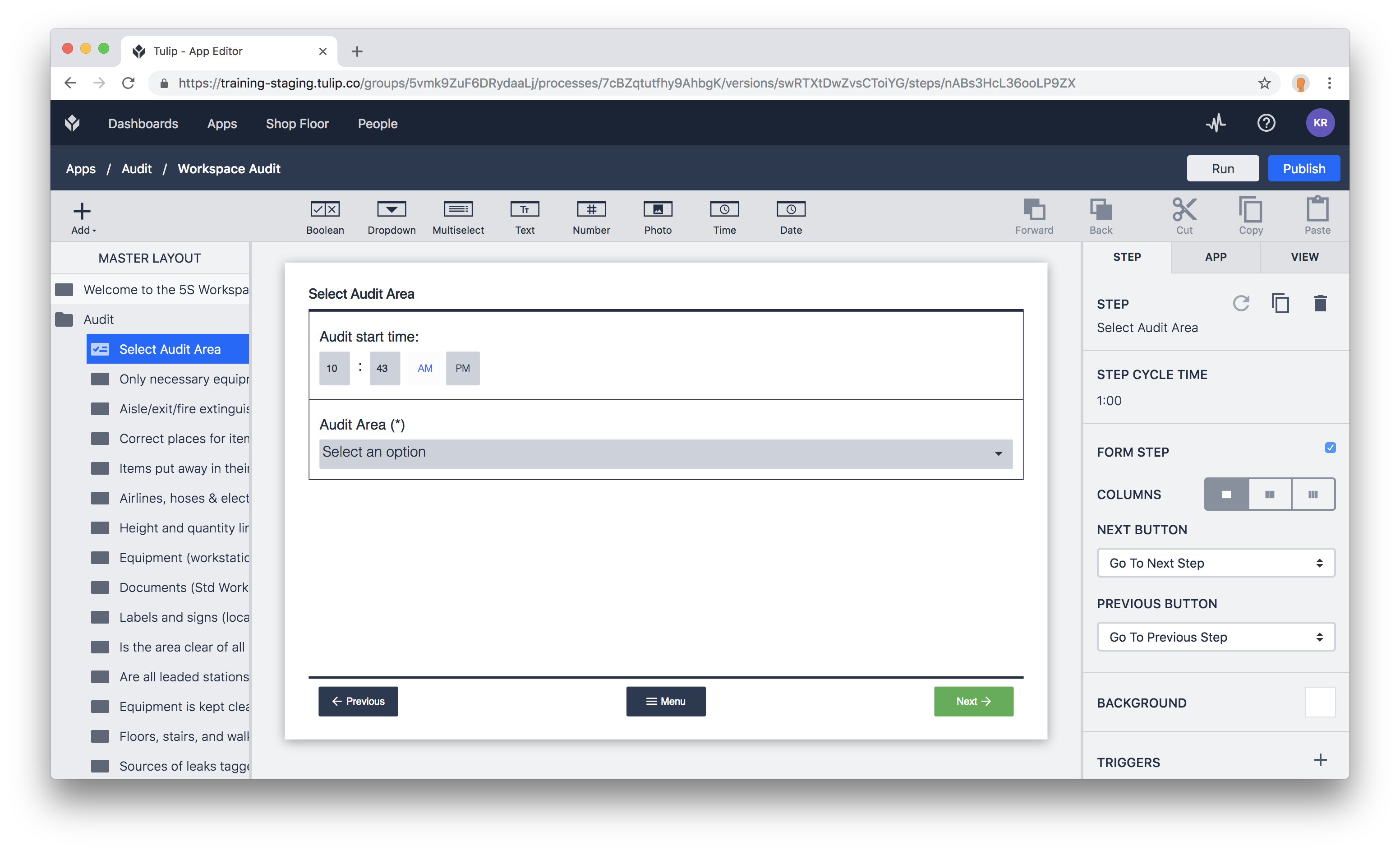
Quando l'applicazione viene rilanciata nel Tulip Player, l'elenco delle aree di verifica appena modificato sarà disponibile per l'utente. La fase 5S Health Score terrà automaticamente traccia e visualizzerà le medie per ogni area di verifica dell'elenco modificato.
Avete trovato quello che cercavate?
Potete anche andare su community.tulip.co per postare la vostra domanda o vedere se altri hanno affrontato una domanda simile!
